1、打开3Dmax2013软件,进入软件工作界面;
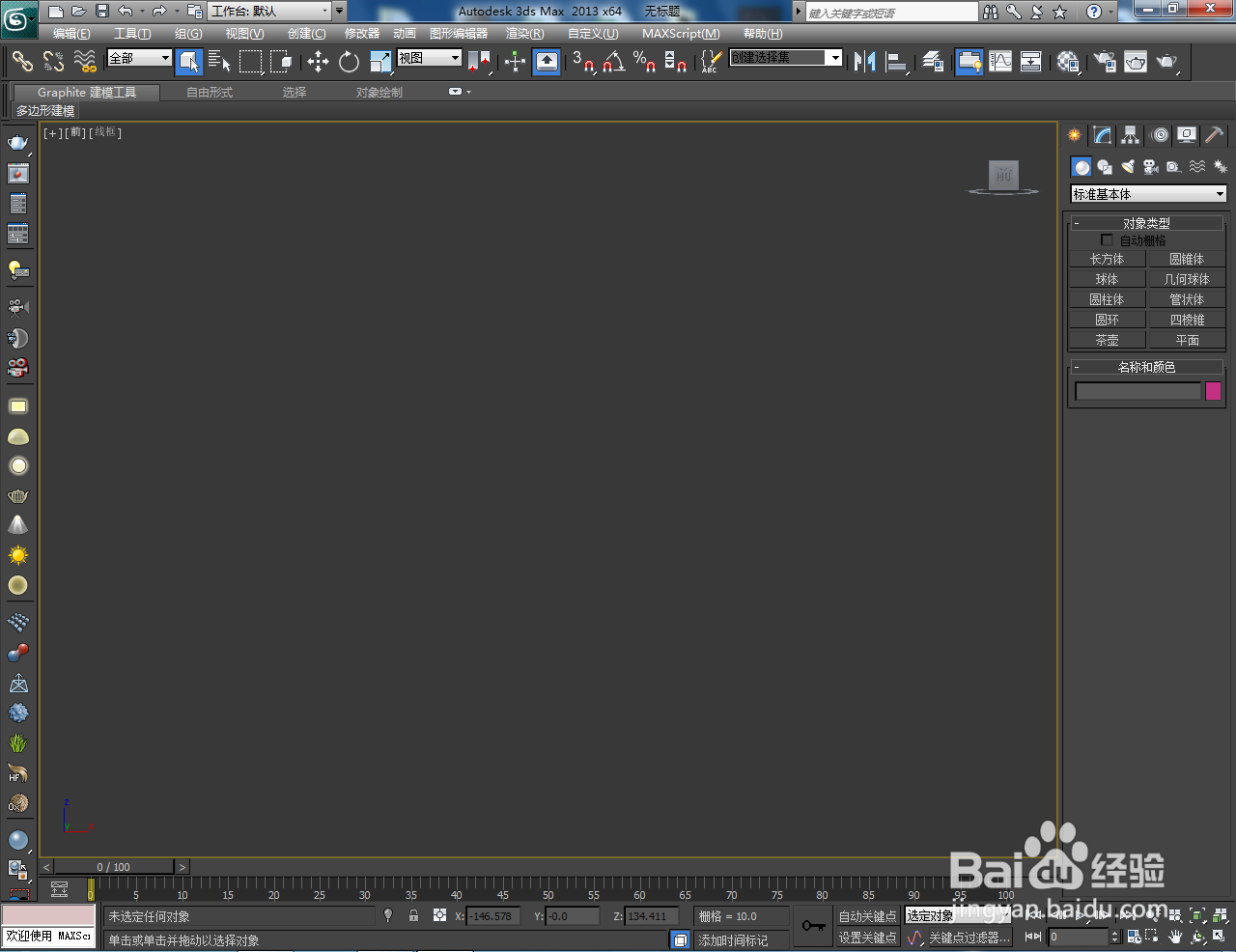
2、点击【创建】-【几何体】-【长方体】,按图示绘制出一个长方体模型并按图示设置好长方体的大小参数。选中模型,点击鼠标右键-【转换为】-【转换为可编辑多边形】;
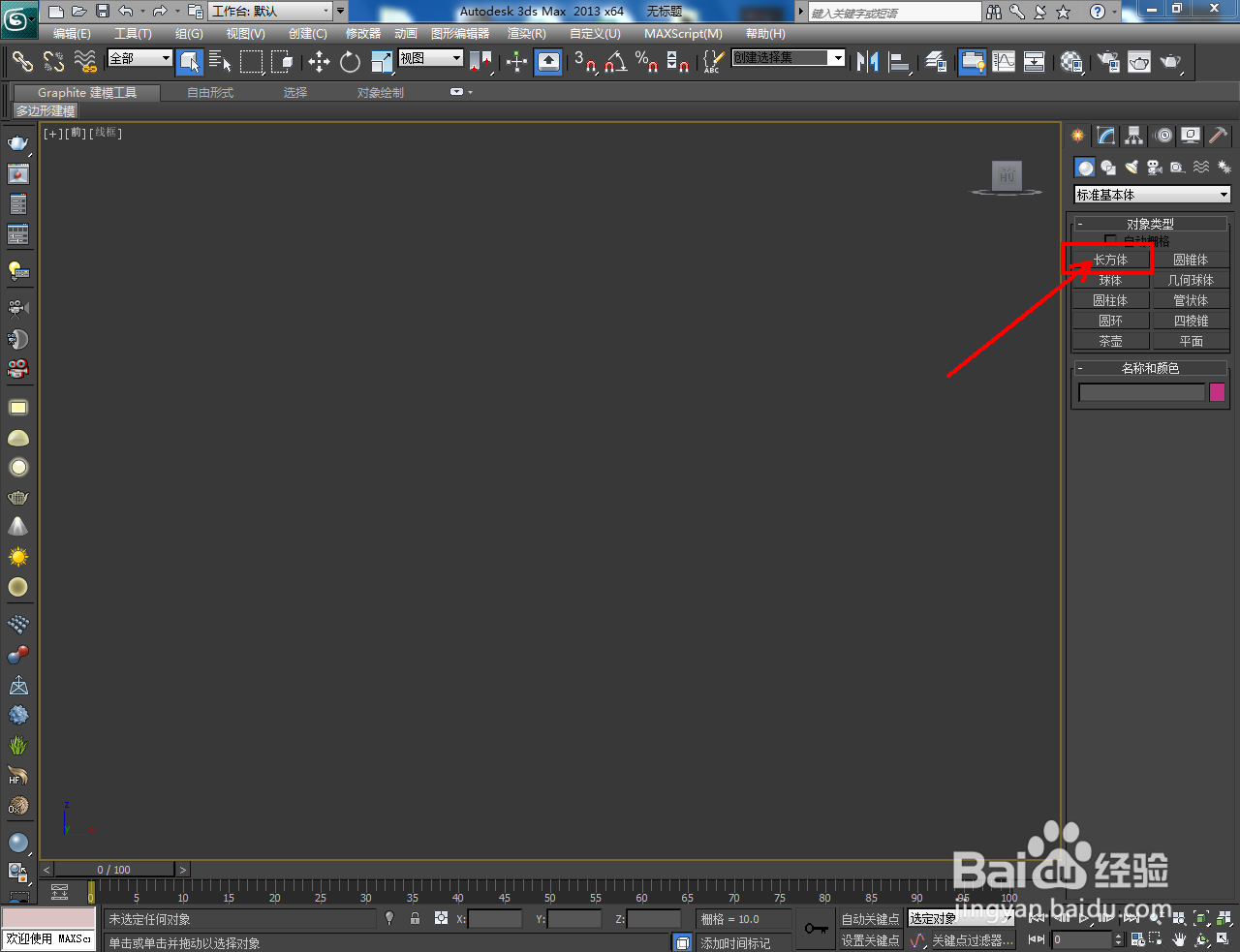




3、点击右边工作区中的【多边形】图标,框选模型上的所有面后,点击【插入】右边的小方框,按图示设置好插入的各个参数;

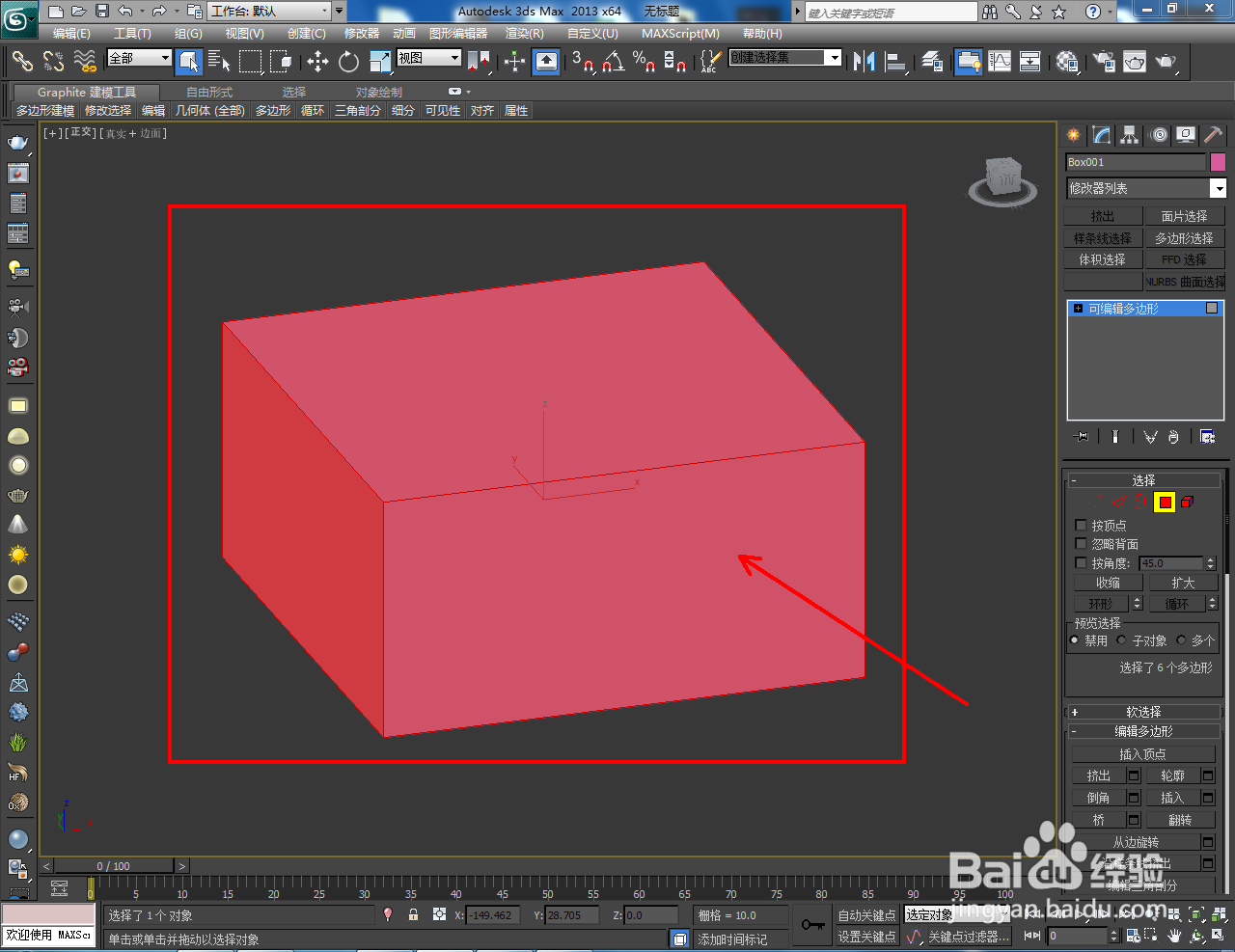




4、完成选面插入操作后,点击【倒角】右边的小方框,按图示设置好倒角的各个参数,完成选面的倒角操作;



5、最后,点击【材质编辑器】,按图示为涝穑承奁凹陷长方体设置好材质并进行附加即可。以上就是关于3Dmax凹陷矩形制作方法的所有介绍。





